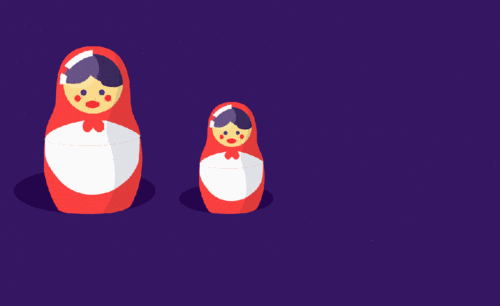AE如何制作俄罗斯套娃趣味动画发布时间:2019年10月24日 17:11
1.打开软件AE,新建一个合成命名为套娃,在导入素材文件。在使用【钢笔工具】抠出套娃的下半部分,在添加【填充】效果,在将形状图层命名为底部。
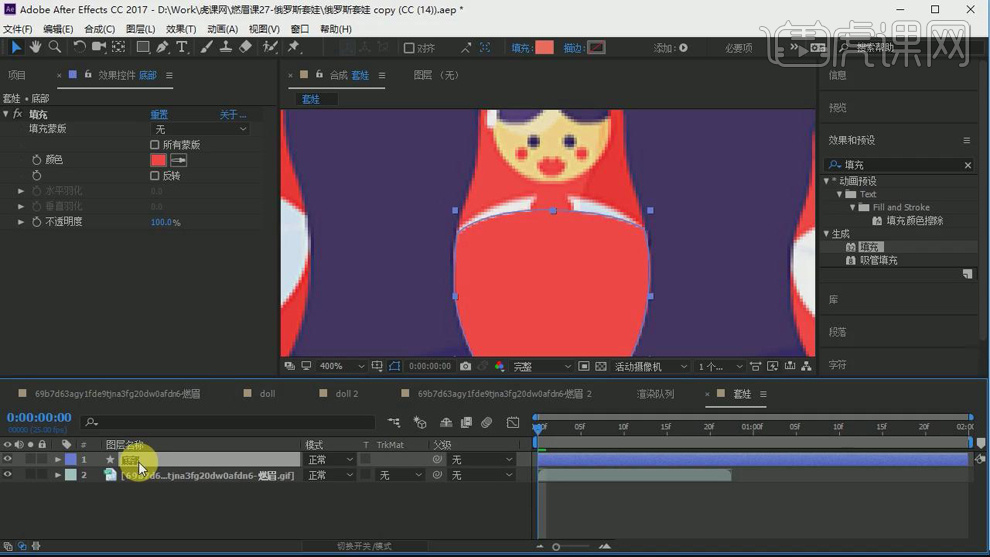
2.在【Ctrl+D】复制一层底部图层,在使用【钢笔工具】调整锚点的位置。
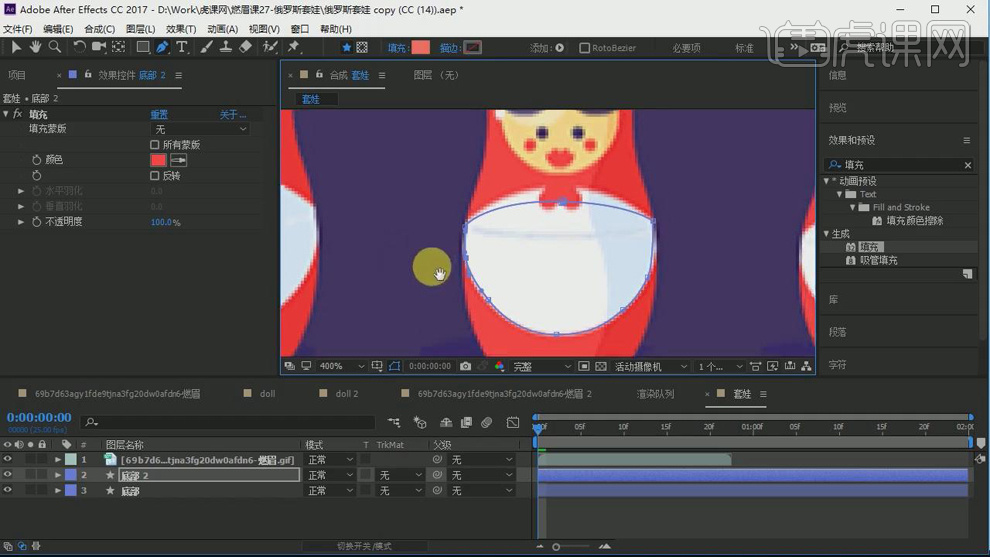
3.在【Ctrl+D】复制一层底部图层,在使用【钢笔工具】调整锚点的位置。
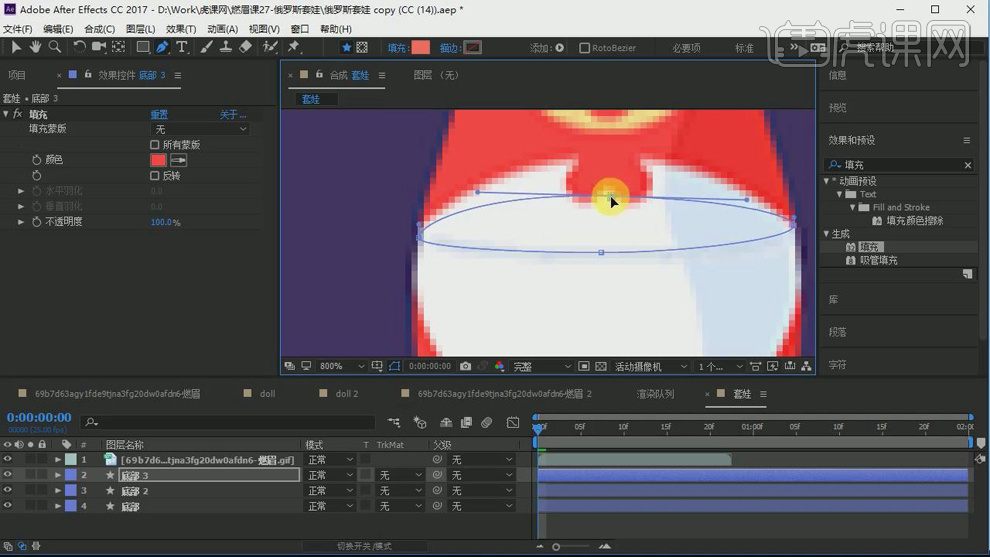
4.在【Ctrl+D】复制一层底部图层,在【缩放】中缩小,在调整【填充】里面的颜色。
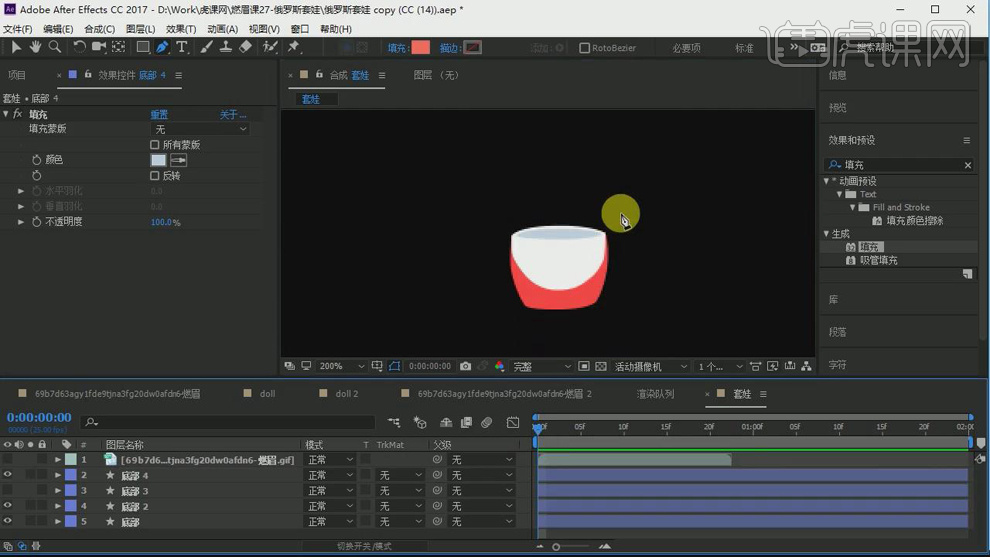
5.在使用【钢笔工具】抠出套娃的上半部分,在修改【填充】的颜色。再将形状图层重命名为上部。
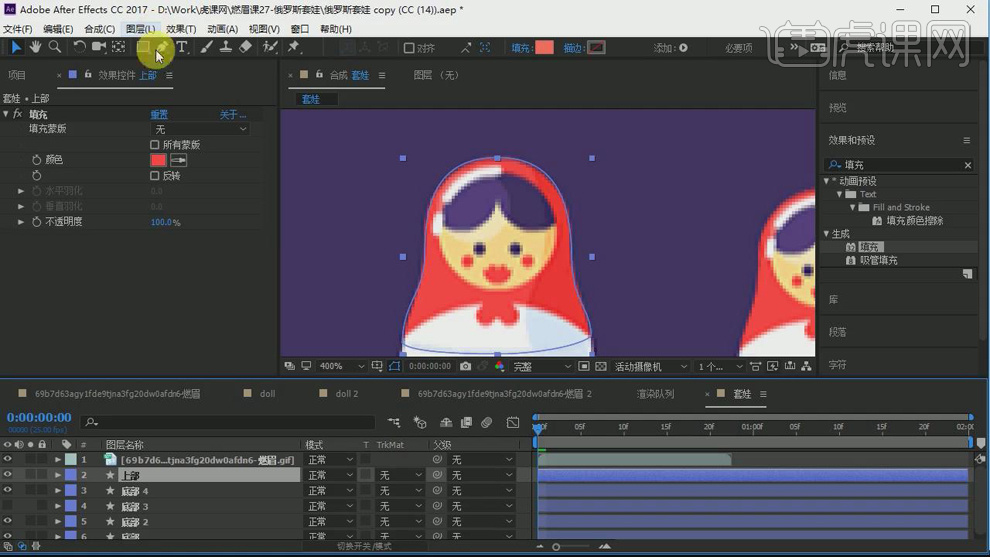
6.在使用【钢笔工具】和【形状工具】绘制脸部的形状在修改【填充】。
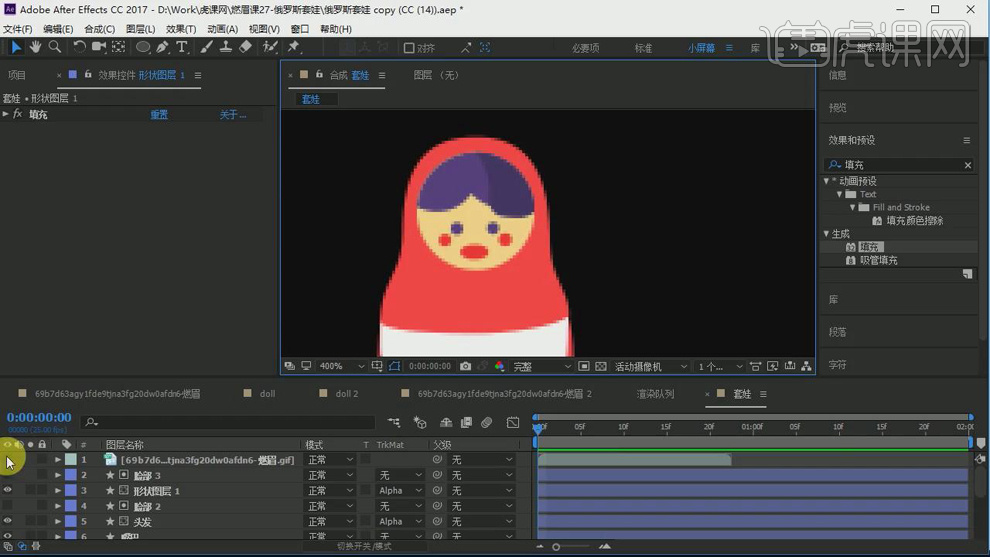
7.在给上半部分和下半部分在使用【钢笔工具】绘制阴影部分,在调图层模式选择【Alpha遮罩】。
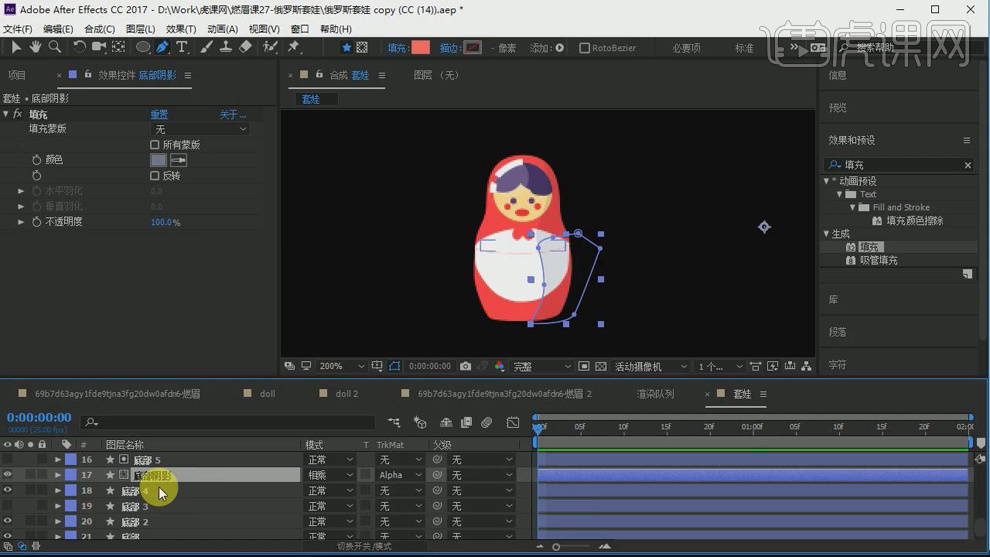
8.再将上部部分的其他图层的父级都关联到上部图层上,再将底部的其他图层的父级关联到底部图层上。在新建一个空对象,
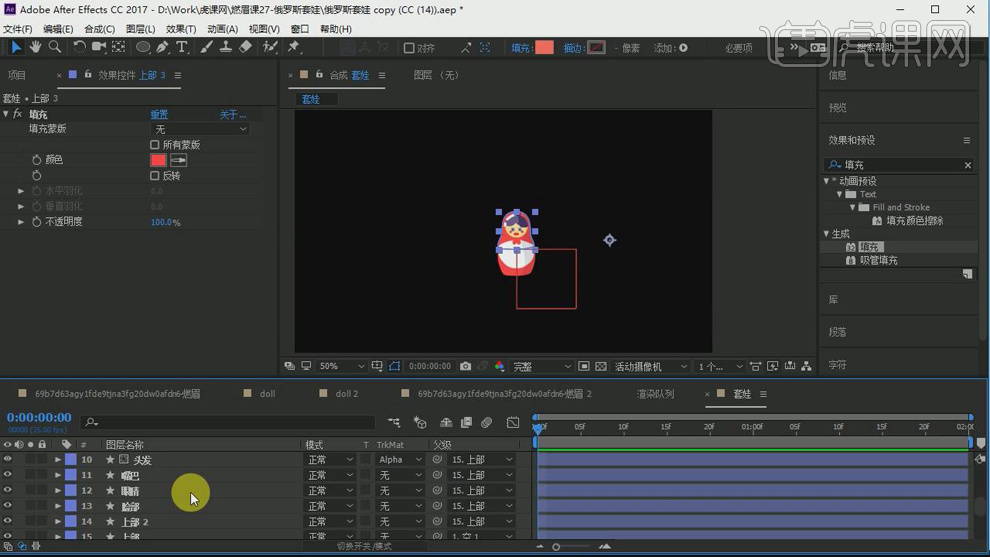
9.在将上部的所有图层【Ctrl+Shift+C】创建预合成命名为上部,再将下面的图层同理。再将上部和下部的合成的父级关联到空对象上。
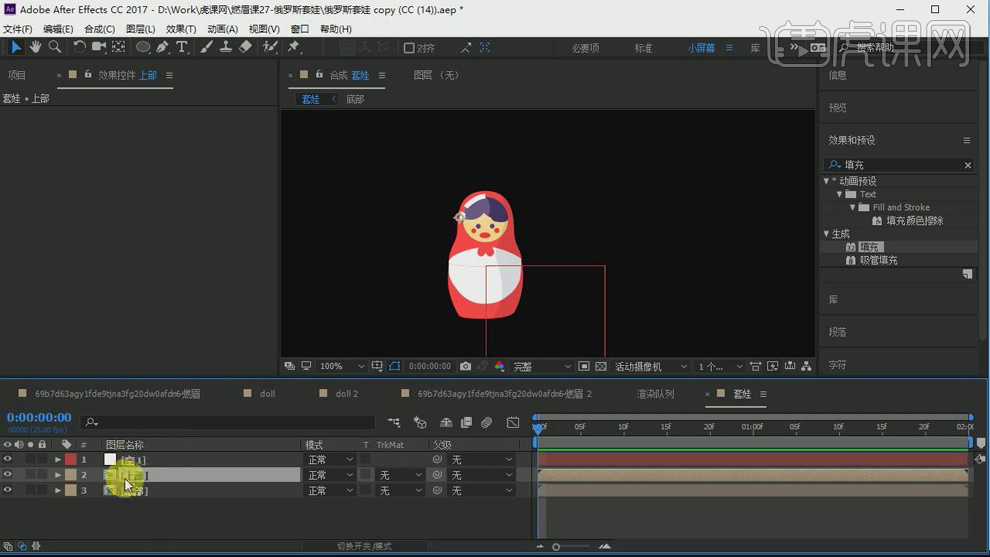
10.在选择上部右键选择【单独尺寸】,在给【Y位置】打上关键帧,在上移下移弹跳在打上关键帧,在全选关键帧按【F9】添加缓动。

11.在给上部的【旋转】在0帧设为0打上关键帧,后移几帧在设为360度在打上关键帧。在全选关键帧按【F9】添加缓动。

12.在项目面板中【Ctrl+D】复制一层套娃合成,再将套娃合成2打开,再删除里面的所有关键帧,在给空对象的【位置】右键选择【单独尺寸】,在给X位置打上右移的关键帧,给Y位置打上上去在下落的关键帧,后面在调加上下弹跳的关键帧,在全选关键帧按【F9】添加缓动。

13.在给空对象的【旋转】在0帧设为0后移几帧在设为360度在分别打上关键帧。在全选关键帧按【F9】添加缓动。
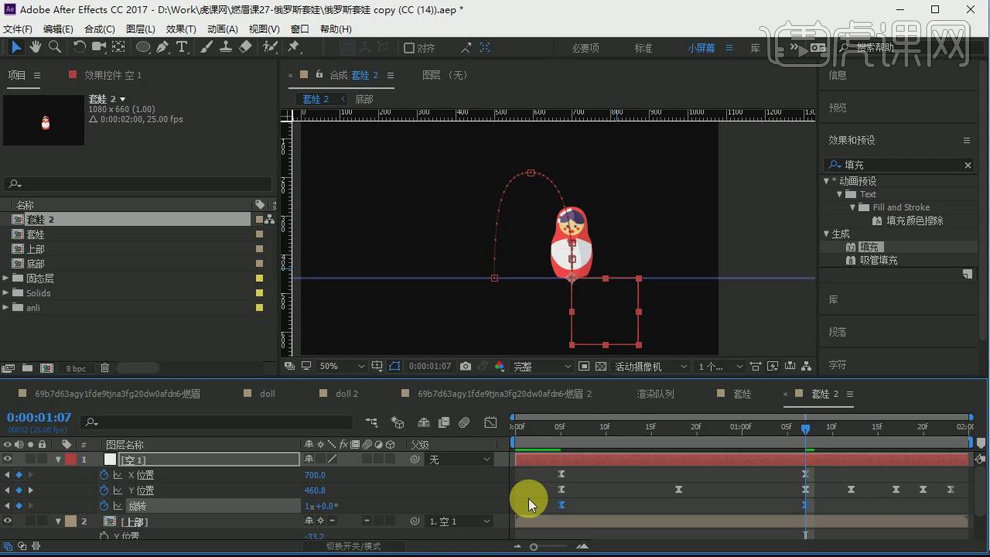
14.在从项目面板将套娃2合成拖入套娃合成中,再将【位置】堆在一直,再给套娃2的空的【缩放】设为双150,在给套娃的空的【缩放】设为双225。

15.在使用【椭圆工具】框选套娃2需要显示的部分,在将形状图层命名为蒙版,在将套娃2选择【Alpha遮罩】。

16.在给蒙版图层的【缩放】先设为双100打上关键帧,在后移几帧调大到框选画面在打上关键帧。
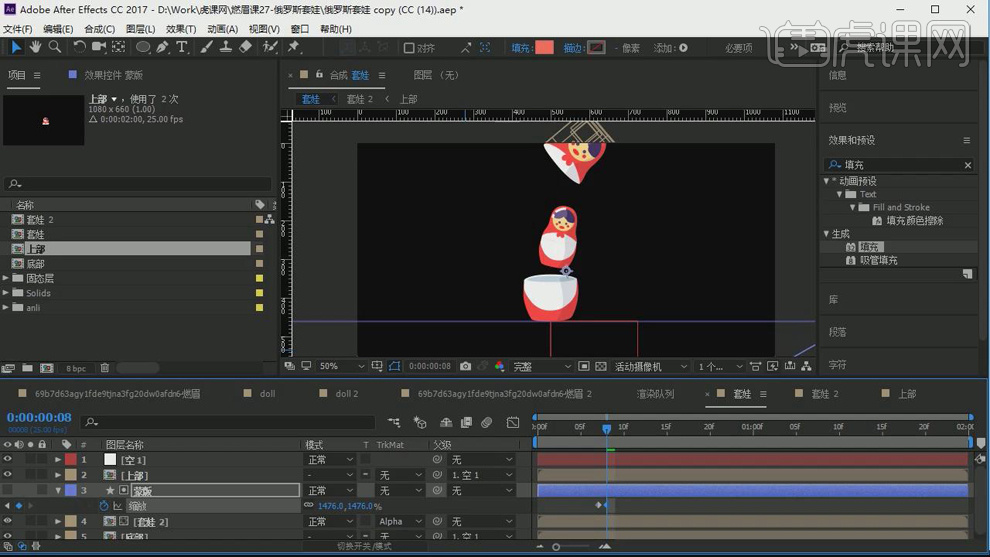
17.在项目面板在选择套娃2合成【Ctrl+D】复制一层,再将套娃3拖动打开,在删除所有的关键帧。

18.再将套娃3拖入到套娃合成中,在【Ctrl+D】复制一层空对象,作为套娃3的父级。再将【位置】左移,再将【缩放】增大。
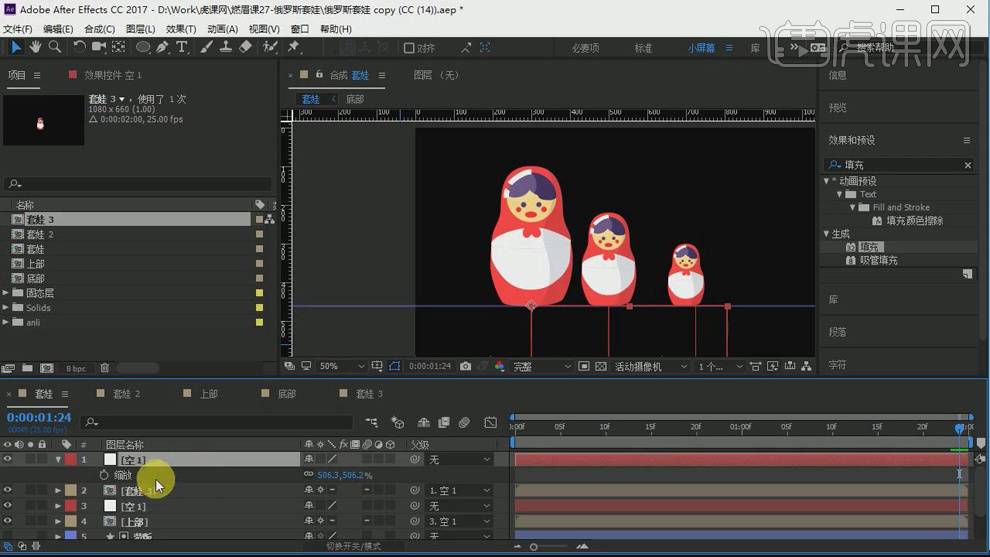
19.在面板中在复制一层套娃合成,命名为套娃总,在打开合成,新建一个深紫色的纯色背景层,再将套娃3中的空对象复制粘贴到套娃总中,再将套娃的父级关联到空对象上,再给【位置】打上左移的关键帧。

20.在使用【椭圆工具】绘制套娃的阴影,在点击X位置前面的秒表添加表达式。

21.在使用【椭圆工具】绘制套娃2的阴影,给【位置】打上左移的关键帧,在给【大小】打上随着跳动改变的关键帧。在全选关键帧按【F9】添加缓动

。
22.再给套娃总里面使用【椭圆工具】绘制套娃的阴影。

23.最终效果如图所示。